Editor-bedømmelser: Brugerbedømmelser:[Total: 0 Gennemsnit: 0].ilfs_responsive_below_title_1 { width: 300px; } @media(min-width: 500px) {.ilfs_responsive_below_title_1 { width: 300px; } } @media(min-width: 800px) {.ilfs_responsive_below_title_1 { width: 336px; } }
TaskTXT er en meget enkel og gratis Online Task Manager med timer, der hjælper dig med at være fokuseret, mens du arbejder.
Det er altid en meget god og professionel praksis at skrive dine opgaver ned, så du kan nedbryde dit arbejde i små overskuelige bidder og være organiseret og fokuseret. Samtidig skal du sætte et mål og time dine opgaver for at undgå distraktioner. I mangel af dette kan enhver opgave fortsætte for evigt uden nogen overvågning eller afslutning på den. TaskTXT er et ekstremt simpelt værktøj uden dikkedarer, som du nemt kan opnå alt ovenstående og organisere dit arbejde med.
TaskTXT giver en meget enkel og let almindelig teksteditor, der du kan bruge til at flytte rundt på ting og tilføje/ændre/slette enhver tekst frit og hurtigt. Du kan klippe og indsætte dine opgaver et andet sted på siden, og hver af dem vil fortsætte med at arbejde med de samme timere uden at miste nogen data.
Sådan fungerer det:
1. Naviger til TaskTXT ved at klikke på linket, som vi har givet i slutningen af denne artikel.
2. Begynd at udskifte velkomstteksten med dine egne opgaver såsom’Del til møde for at afslutte aftalen’eller’Lav lektier på side xx’osv.
3. Følg hver opgavetekst med et skøn over den tid, det vil tage at fuldføre den. Du skal formatere den estimerede tid som’xx’h’yy’m, hvor h=timer, m=minutter og xx og yy er de værdier, du vil definere. For eksempel 1t 30m eller 3t 25m osv.
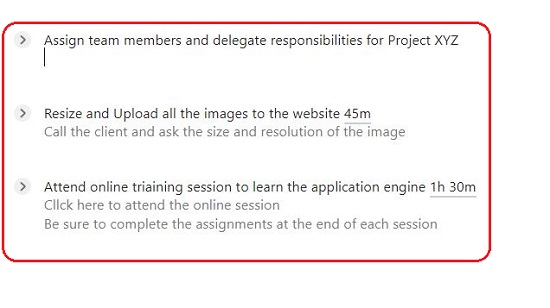
4. For at oprette en ekstra opgave skal du klikke på linket ‘+ Opgave’ øverst til højre på siden. På hinanden følgende opgaver adskilles med to tomme linjer mellem dem, fordi applikationen kun genkender en ny opgave på en tekstlinje, hvis den kommer efter to tomme linjer.
5. Du kan skrive alt, hvad du vil under opgaven, brug denne plads til eventuelle noter.
6. For at starte en opgave skal du klikke på knappen Afspil (lille pil) til venstre for opgavenavnet. og den aktuelle tid vil blive skrevet efter opgavenavnet. Klik på knappen Pause for at sætte timeren på pause. Når opgaven er fuldført, skal du klikke på fluebenet over Pause-knappen, og knappen Afspil ændres til et grønt flueben. Alternativt kan du markere opgaven som fuldført ved at trykke på Alt-tasten, mens du klikker på afspilningsknappen
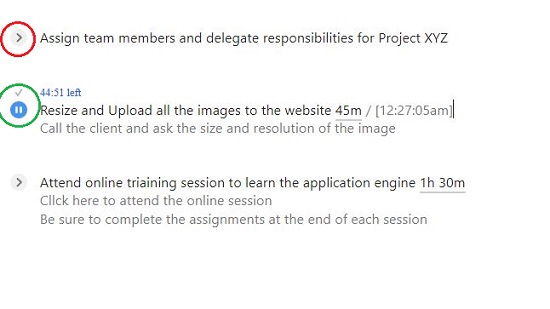
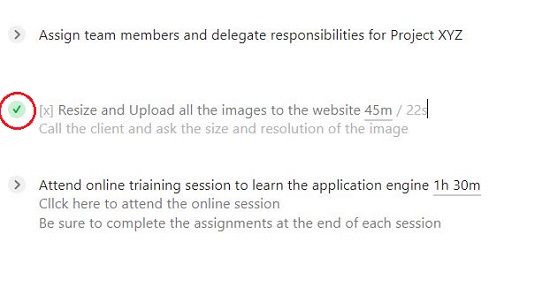
7. Når du pauser/stopper timeren, anbringer TaskTXT varigheden i slutningen af opgavenavnet efter en skråstreg. Hvis du kører timeren igen, vil denne værdi fortsætte med at stige, efterhånden som der føjes mere tid til den.
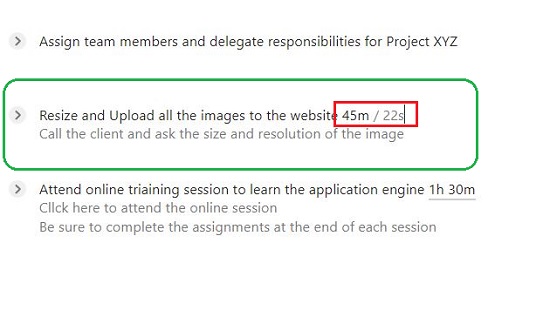
8. For at tilføje en ny side skal du klikke på’+ Side’-linket øverst til højre på skærmen. Den gratis version giver dig mulighed for at oprette maksimalt fem sider. For flere sider skal du abonnere på deres betalte konto ved at klikke på’Abonner-linket’i sidebjælken.
For at arbejde nemt og effektivt tilbyder TaskTXT nogle tastaturgenveje som angivet nedenfor:
j: Flyt ned til næste opgave k: Flyt op til den forrige opgave s: Start eller stop timeren for den valgte opgave d: Marker den valgte opgave som afsluttet n: Opret en ny opgave
Begrænsninger:
TaskTXT-timeren kan maksimalt køre i 24 timer, hvorefter den automatisk nulstilles. Derfor kan du ikke arbejde på en opgave i mere end 24 timer i stræk.
Afslutningskommentarer:
TaskTXT er en meget enkel, brugervenlig opgavehåndtering, der ser mere ud som en almindelig tekstfil, men fungerer upåklageligt. Brug den til at styre dine opgaver, som du arbejder i øjeblikket eller skal til at starte næste gang, og fokuser på det primære arbejde i stedet for at blive distraheret.
Klik her for at navigere til TaskTXT.


